「Windowsがソフトウェア保護サービスを開始できない」修正方法
「Windowsはソフトウェア保護サービスを起動できない」エラーが発生したら、最初に関連するサービスを確認して起動し、システムファイルを修復し、レジストリを変更するか、必要に応じてシステムの復元を使用する必要があります。 1.ソフトウェア保護サービスを手動で開始します。欠落している場合は、レジストリを介して復元してみてください。 2.システムファイルを修復するための管理者としてSFC /スキャノウ、Dismおよびその他のコマンドを実行します。 3.レジストリが破損している場合、修理のためにRegeditのSLSVCアイテムを見つけることができ、操作前にバックアップする必要があります。 4.最後に、システムを復元するか、コンピューターをリセットして問題を完全に解決することができます。

プロンプトの「Windowsがソフトウェア保護サービスを起動できない」がコンピューターにポップアップする場合、通常、特定の本物のソフトウェア(Office、Adobeなど)をアクティブ化または検証できず、システムの更新や関数の使用に影響を与える可能性があります。この問題は一般的ではありませんが、一度発生すると非常に迷惑です。
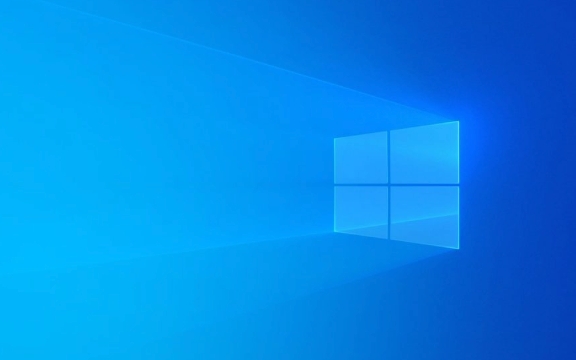
以下は、ほとんどの場合に適しており、動作するのが複雑ではない実用的なソリューションです。
1.関連するサービスを確認して開始します
この問題の中核は、「ソフトウェア保護」サービスが適切に実行されていないことです。手動で確認できます。

-
Win Rを押して実行ウィンドウを開き、services.mscを入力してEnterを押します - リストにソフトウェア保護を見つけます
- 右クリックして[開始]を選択します(グレーが選択されていない場合、サービスが無効になっていることを意味します)
サービスが存在しないか、起動に失敗したことがわかった場合は、レジストリを介して復元してみることができます(後述)。
ヒント:サードパーティの最適化ツールが誤ってこのサービスを削除または無効にする場合があります。このタイプのソフトウェアが最近インストールされているかどうかを確認することをお勧めします。

2。システムファイルの腐敗を修理します
破損したWindowsシステムファイルもこのエラーを引き起こす可能性があります。次のコマンドを試して修正できます。
- 管理者としてのオープンコマンドプロンプト(CMD)
- 次の3つのコマンドを入力し、各入力のEnterを押します。
SFC /スキャノー
dism /online /cleanup-image /scanhealth
dism /online /cleanup-image /restorehealth
これらのコマンドはシステムファイルをスキャンし、損傷した部品を修正しようとします。完了後、コンピューターを再起動して、問題が解決するかどうかを確認します。
3.レジストリを変更する(注意して動作する)
上記の方法が無効である場合、レジストリ内のソフトウェア保護サービスに関する情報が失われたり破損している可能性があります。現時点では、デフォルトの設定を復元してみることができます。
Win Rを押し、regeditを入力して入力しますレジストリエディターを開いた後、locate:
hkey_local_machine \ system \ currentControlset \ services \ slsvc
SLSVCが見つからない場合、または内部のコンテンツが正しくない場合は、通常のWindowsコンピューターを見つけてこのレジストリをエクスポートしてコンピューターにインポートできます
- システムの復元ポイントを使用して、前の通常の時点に戻る
- または、個人ファイルを保持するために設定で「このコンピューターのリセット」を選択しますが、システムを再インストールする
⚠⚠§注:レジストリの変更には特定のリスクがあります。事前にレジストリをバックアップするか、復元ポイントを作成することをお勧めします。
4.システムの復元またはリセットを使用します
上記のすべての方法を試したとしても、それはまだ機能しません、そして、この問題はあなたの使用に深刻な影響を与えました、あなたは次のことを考慮することができます:
どちらの方法も問題を完全に解決できますが、少し時間とデータの準備がかかります。
基本的にこれらは方法です。このエラーに遭遇したときにパニックに陥らないでください。最も簡単なサービススタートアップとシステムファイルの修理を開始します。ほとんどの場合、それを行うことができます。
以上が「Windowsがソフトウェア保護サービスを開始できない」修正方法の詳細内容です。詳細については、PHP 中国語 Web サイトの他の関連記事を参照してください。

ホットAIツール

Undress AI Tool
脱衣画像を無料で

Undresser.AI Undress
リアルなヌード写真を作成する AI 搭載アプリ

AI Clothes Remover
写真から衣服を削除するオンライン AI ツール。

Stock Market GPT
AIを活用した投資調査により賢明な意思決定を実現

人気の記事

ホットツール

メモ帳++7.3.1
使いやすく無料のコードエディター

SublimeText3 中国語版
中国語版、とても使いやすい

ゼンドスタジオ 13.0.1
強力な PHP 統合開発環境

ドリームウィーバー CS6
ビジュアル Web 開発ツール

SublimeText3 Mac版
神レベルのコード編集ソフト(SublimeText3)
 WIN 10ブルースクリーン「IRQL_GT_ZERO_AT_SYSTEM_SERVICE」を修正する方法
Aug 13, 2025 pm 05:03 PM
WIN 10ブルースクリーン「IRQL_GT_ZERO_AT_SYSTEM_SERVICE」を修正する方法
Aug 13, 2025 pm 05:03 PM
ドライバーを最初に更新またはロールバックします。1。セーフモードを入力します。 2。グラフィックカード、ストレージ、その他のドライバーを更新またはロールバックします。 3.Windowsメモリ診断ツールを実行して、RAMを検出します。 4. SFC/スキャノウとDISMを使用して、システムファイルを修復します。 5.最近のソフトウェアまたはシステムの更新をアンインストールします。 6. chkdskを実行してディスクエラーを確認します。 7. BluesCreenViewを使用してダンプファイルを分析し、故障したドライバーを見つけます。 8。最後に、Windows保持ファイルをリセットしようとすることができ、問題は通常解決できます。
 オンラインで404の問題を解決する方法
Aug 12, 2025 pm 09:21 PM
オンラインで404の問題を解決する方法
Aug 12, 2025 pm 09:21 PM
インターネットの解決方法404エラー:URLが正しいかどうかを確認します。ページを更新します。クリアブラウザキャッシュ:クロム:右上隅の3つのドット>その他のツール>クリアブラウジングデータ> 「キャッシュされた写真とファイル」とGTを確認してください。クリアデータFirefox:右上隅の3つの水平線>オプション>プライバシーとセキュリティ>クリアヒストリー> 「キャッシュ」とGTを確認してください。 Safariを確認してください:皿
 ワイヤレスネットワークに接続するときにインターネットにアクセスできないのはなぜですか?これらの4つの一般的な理由を確認してください
Aug 12, 2025 pm 08:57 PM
ワイヤレスネットワークに接続するときにインターネットにアクセスできないのはなぜですか?これらの4つの一般的な理由を確認してください
Aug 12, 2025 pm 08:57 PM
ワイヤレスネットワークは、接続されているが、インターネットにアクセスできないことを表示します。多くの人が電子デバイスを使用するときにしばしば遭遇する問題です。 Wi-Fi信号はいっぱいですが、Webページを開くことができないか、ビデオを表示できません。何が問題ですか?心配しないでください、ドライバーは今日のあなたのためのトラブルシューティングとソリューションの完全なセットを整理して、ネットワーク接続をすばやく復元するのに役立ちます。一緒にそれについて学びましょう〜1。異常に長時間稼働しているルーターまたはルーターは、熱、キャッシュの蓄積、またはシステムの故障により、パフォーマンスの劣化がある場合があります。 Lightmasterがオペレーターのサーバーとの通信を失った場合、デバイスがWi-Fiに接続されていることを示していても、インターネットにアクセスできません。 1.ネットワークデバイスを再起動します。ルーターと光学猫のプラグを抜き、電源を入れて起動する前に約30秒待って、デバイスが接続を再確立できるようにします。 2.設定を確認します
 Win 11 Trusted Platformモジュール(TPM)は検出されていないか、誤動作されていません
Aug 13, 2025 pm 02:24 PM
Win 11 Trusted Platformモジュール(TPM)は検出されていないか、誤動作されていません
Aug 13, 2025 pm 02:24 PM
まず、checkifyourpchastpm2.0byopeningtpm.mscviarun(windows r);「compatibletpmcannotbefound」が表示されている場合、yoursystemmaylackatpmchip、oritmaybeversion1.2は、nabletpminbios/uefibybyrtpminbiosを介してdefibretpminbiosを使用しています
 アプリケーションが正常に開始できない場合(0xc0000906)。こちらの解決策をご覧ください
Aug 13, 2025 pm 06:42 PM
アプリケーションが正常に開始できない場合(0xc0000906)。こちらの解決策をご覧ください
Aug 13, 2025 pm 06:42 PM
ソフトウェアまたはゲームを開くと、「アプリケーションが正常に開始できない(0xc0000906)」が表示され、多くのユーザーが混乱し、どこから始めればよいかわからないというプロンプトが突然表示されます。実際、これらのエラーのほとんどは、システムファイルの破損またはランタイムライブラリの欠落によって引き起こされます。急いでシステムを再インストールしないでください。この記事では、いくつかのシンプルで効果的なソリューションを提供して、プログラムを迅速に復元するのに役立ちます。 1. 0xc0000906のエラーは何ですか?エラーコード0xc0000906は、Windowsシステムの一般的な起動例の例外です。これは通常、プログラムが実行中に必要なシステムコンポーネントや実行環境をロードできないことを意味します。この問題は、大規模なソフトウェアやゲームを実行するときに発生することがよくあります。主な理由には、必要なランタイムライブラリがインストールまたは破損していないことが含まれます。ソフトウェアインストールパッケージは無限です
 Win11コンピューターは突然黒い画面ですが、まだ実行されています。表示せずに黒い画面を使用した回復方法
Aug 12, 2025 pm 09:03 PM
Win11コンピューターは突然黒い画面ですが、まだ実行されています。表示せずに黒い画面を使用した回復方法
Aug 12, 2025 pm 09:03 PM
コンピューターの黒い画面の一般的な理由は、まだ実行されていることには、ドライバーの問題、ハードウェア接続の失敗、またはグラフィックスカードの損傷が含まれます。ソリューションは、再起動、モニター接続のチェック、さまざまなモニターまたはポートを試し、グラフィックカードドライバーを更新またはロールバックすることを余儀なくされ、ソフトウェアの競合をトラブルシューティングし、グラフィックカードやメモリなどのハードウェアを確認し、BIOSが正しく設定されていることを確認し、必要に応じてシステムを復元することを余儀なくされます。ソフトウェアとハードウェアの問題を区別したい場合は、セーフモードでテストし、スタートアッププロセスを観察し、診断ツールを使用し、ハードウェアを交換し、コンピューターの異常な音を聞くことができます。再発を防ぐために、ドライバーを更新し、本物のソフトウェアをインストールし、システムを定期的に維持し、熱散逸と電源の安定性に注意を払い、オーバークロックを避け、定期的にバックアップし、ハードウェアの温度を監視します。
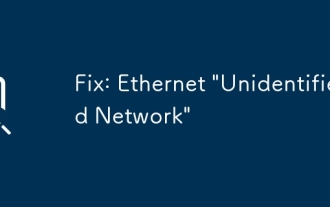 修正:イーサネット「未確認のネットワーク」
Aug 12, 2025 pm 01:53 PM
修正:イーサネット「未確認のネットワーク」
Aug 12, 2025 pm 01:53 PM
RestArtyourRouterandComputERTORESOLETORESOLVETEMPORARYGLITCHES.2.RUNTHENETWORKTROUBLESHOTERVIATHESTYSTEMESTOMESTOMONISTOMATICATELFIXCOMMONISSUES.3.RENEWTHEIPADDRESSUSINGINGINGINGINGINGINGINGINGCommandPromptasAdMinistratoratoratorByRunningIpConfig/リリース、IPConfig/reding、Netshwinsockreset
 コンピューターで欠落しているMSVCP71.dllを修正する方法は?必要な方法は3つしかありません
Aug 14, 2025 pm 08:03 PM
コンピューターで欠落しているMSVCP71.dllを修正する方法は?必要な方法は3つしかありません
Aug 14, 2025 pm 08:03 PM
コンピューターは「MSVCP71.DLLがコンピューターから欠落している」とプロンプトします。これは通常、システムに重要な実行コンポーネントがないため、ソフトウェアが正常にロードされないためです。この記事では、ファイルの機能とエラーの根本原因を深く分析し、3つの効率的なソリューションを提供して、プログラムを迅速に実行するのに役立ちます。 1。MSVCP71.dllとは何ですか? MSVCP71.DLLは、Microsoft VisualC 2003のコアランタイムライブラリファイルに属し、Dynamic Link Library(DLL)タイプに属します。これは、主に標準関数、STLテンプレート、および基本的なデータ処理モジュールを呼び出すためにCで記述されたプログラムをサポートするために使用されます。 2000年代初頭に開発された多くのアプリケーションとクラシックゲームは、このファイルに依存して実行されます。ファイルが欠落または破損したら、









